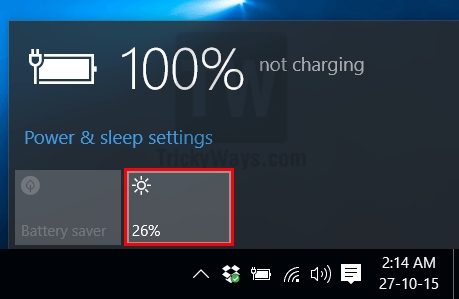ల్యాప్టాప్ లేదా టాబ్లెట్ యొక్క అన్ని ఉద్గార పరికరాలను ఆపివేయడానికి విండోస్ 10 లోని "విమానం" మోడ్ ఉపయోగించబడుతుంది - మరో మాటలో చెప్పాలంటే, ఇది వై-ఫై మరియు బ్లూటూత్ ఎడాప్టర్ల శక్తిని ఆపివేస్తుంది. కొన్నిసార్లు ఈ మోడ్ ఆపివేయబడదు మరియు ఈ రోజు ఈ సమస్యను తొలగించే పద్ధతుల గురించి మాట్లాడాలనుకుంటున్నాము.
విమానం మోడ్ను ఆపివేయండి
సాధారణంగా ఇది ప్రశ్నార్థక పని మోడ్ను నిలిపివేయడాన్ని సూచించదు - వైర్లెస్ ప్యానెల్లోని సంబంధిత చిహ్నాన్ని మళ్లీ క్లిక్ చేయండి.
మీరు దీన్ని చేయలేకపోతే, సమస్యకు అనేక కారణాలు ఉండవచ్చు. మొదటిది - సూచించిన పని స్తంభింపజేస్తుంది మరియు సమస్యను పరిష్కరించడానికి కంప్యూటర్ను పున art ప్రారంభించడానికి సరిపోతుంది. రెండవది - WLAN ఆటో-కాన్ఫిగరేషన్ సేవ ప్రతిస్పందించడం ఆపివేసింది మరియు ఈ సందర్భంలో పరిష్కారం దాన్ని పున art ప్రారంభించడమే. మూడవది - పరిగణించబడిన మోడ్ యొక్క హార్డ్వేర్ స్విచ్ (డెల్ నుండి కొన్ని పరికరాలకు విలక్షణమైనది) లేదా Wi-Fi అడాప్టర్తో అస్పష్టమైన మూలం యొక్క సమస్యలు.
విధానం 1: కంప్యూటర్ను పున art ప్రారంభించండి
విమానం మోడ్ యొక్క క్రియారహితం కాని స్థితికి అత్యంత సాధారణ కారణం సంబంధిత పనిని గడ్డకట్టడం. దీని ద్వారా ప్రాప్యతను పొందండి టాస్క్ మేనేజర్ పనిచేయదు, కాబట్టి వైఫల్యాన్ని పరిష్కరించడానికి మీరు యంత్రాన్ని రీబూట్ చేయాలి, ఏదైనా అనుకూలమైన మార్గం చేస్తుంది.
విధానం 2: వైర్లెస్ ఆటో-ట్యూనింగ్ సేవను పున art ప్రారంభించండి
సమస్య యొక్క రెండవ కారణం ఒక భాగం వైఫల్యం. "WLAN ఆటో కాన్ఫిగర్ సర్వీస్". లోపాన్ని పరిష్కరించడానికి, కంప్యూటర్ను పున art ప్రారంభించడం సహాయం చేయకపోతే ఈ సేవను పున ar ప్రారంభించాలి. అల్గోరిథం క్రింది విధంగా ఉంది:
- కాల్ విండో "రన్" కలయిక విన్ + ఆర్ కీబోర్డ్లో, దానిలో వ్రాయండి services.msc మరియు బటన్ ఉపయోగించండి "సరే".
- స్నాప్ విండో కనిపిస్తుంది. "సేవలు". జాబితాలోని అంశాన్ని కనుగొనండి "WLAN ఆటో కాన్ఫిగర్ సర్వీస్", కుడి-క్లిక్ చేయడం ద్వారా సందర్భ మెనుకు కాల్ చేయండి, దీనిలో అంశంపై క్లిక్ చేయండి "గుణాలు".
- బటన్ నొక్కండి "ఆపు" మరియు సేవ ఆగిపోయే వరకు వేచి ఉండండి. అప్పుడు, "ప్రారంభ రకం" మెనులో, ఎంచుకోండి "ఆటోమేటిక్" మరియు బటన్ పై క్లిక్ చేయండి "రన్".
- వరుసగా నొక్కండి "వర్తించు" మరియు "సరే".
- పేర్కొన్న భాగం ప్రారంభంలో ఉందో లేదో తనిఖీ చేయడం కూడా విలువ. దీన్ని చేయడానికి, విండోను మళ్ళీ కాల్ చేయండి "రన్"దీనిలో వ్రాయండి msconfig.

టాబ్కు వెళ్లండి "సేవలు" మరియు అంశాన్ని నిర్ధారించుకోండి "WLAN ఆటో కాన్ఫిగర్ సర్వీస్" తనిఖీ చేయండి లేదా మీరే గుర్తించండి. మీరు ఈ భాగాన్ని కనుగొనలేకపోతే, ఎంపికను నిలిపివేయండి "మైక్రోసాఫ్ట్ సేవలను ప్రదర్శించవద్దు". బటన్లను నొక్కడం ద్వారా విధానాన్ని ముగించండి "వర్తించు" మరియు "సరే", ఆపై రీబూట్ చేయండి.





కంప్యూటర్ పూర్తిగా లోడ్ అయినప్పుడు, "విమానం" మోడ్ ఆపివేయబడాలి.
విధానం 3: హార్డ్వేర్ మోడ్ స్విచ్ను పరిష్కరించండి
తాజా డెల్ ల్యాప్టాప్లలో, "ఆన్ ఎయిర్" మోడ్ కోసం ప్రత్యేక స్విచ్ ఉంది. అందువల్ల, సిస్టమ్ ద్వారా ఈ ఫంక్షన్ నిలిపివేయబడకపోతే, స్విచ్ యొక్క స్థానాన్ని తనిఖీ చేయండి.
అలాగే, కొన్ని ల్యాప్టాప్లలో, ఈ లక్షణాన్ని చేర్చడం ప్రత్యేక కీ లేదా కీల కలయికకు బాధ్యత వహిస్తుంది, సాధారణంగా FN సిరీస్లో ఒకదానితో కలిపి FN. ల్యాప్టాప్ కీబోర్డ్ను జాగ్రత్తగా అధ్యయనం చేయండి - మీకు అవసరమైనది విమానం చిహ్నం ద్వారా సూచించబడుతుంది.
టోగుల్ స్విచ్ స్థానంలో ఉంటే "నిలిపివేయబడింది", మరియు కీలను నొక్కడం వల్ల ఫలితం రాదు, సమస్య ఉంది. కింది వాటిని ప్రయత్నించండి:
- ఓపెన్ ది పరికర నిర్వాహికి ఏ విధంగానైనా సాధ్యం మరియు పరికరాల జాబితాలో సమూహాన్ని కనుగొనండి "HID పరికరాలు (మానవ ఇంటర్ఫేస్ పరికరాలు)". పేర్కొన్న సమూహానికి స్థానం ఉంది "విమానం మోడ్", కుడి బటన్ తో దానిపై క్లిక్ చేయండి.

స్థానం తప్పిపోయినట్లయితే, తయారీదారు నుండి తాజా డ్రైవర్లు వ్యవస్థాపించబడ్డాయని నిర్ధారించుకోండి. - స్థానం సందర్భ మెనులో, ఎంచుకోండి ఆపివేయండి.

ఈ చర్యను నిర్ధారించండి. - కొన్ని సెకన్లపాటు వేచి ఉండి, ఆపై పరికర సందర్భ మెనుకు మళ్లీ కాల్ చేసి అంశాన్ని ఉపయోగించండి "ప్రారంభించు".
- మార్పులను వర్తింపచేయడానికి ల్యాప్టాప్ను పున art ప్రారంభించండి.


అధిక స్థాయి సంభావ్యతతో, ఈ చర్యలు సమస్యను పరిష్కరిస్తాయి.
విధానం 4: వై-ఫై అడాప్టర్ను మార్చండి
తరచుగా సమస్యకు కారణం WLAN అడాప్టర్తో సమస్యలలో ఉంటుంది: తప్పు లేదా దెబ్బతిన్న డ్రైవర్లు లేదా పరికరాల సాఫ్ట్వేర్ పనిచేయకపోవడం దీనికి కారణం కావచ్చు. అడాప్టర్ను తనిఖీ చేసి, తదుపరి వ్యాసం నుండి సూచనలతో దాన్ని తిరిగి కనెక్ట్ చేయండి.
మరింత చదవండి: విండోస్ 10 లో వై-ఫై నెట్వర్క్కు కనెక్ట్ చేయడంలో సమస్యను పరిష్కరించండి
నిర్ధారణకు
మీరు గమనిస్తే, నిరంతరం చురుకైన "ఆన్ ఎయిర్" మోడ్లోని సమస్యలను పరిష్కరించడం చాలా కష్టం కాదు. చివరగా, దాని కారణం హార్డ్వేర్ కూడా కావచ్చునని మేము గమనించాము, కాబట్టి వ్యాసంలో వివరించిన పద్ధతులు ఏవీ మీకు సహాయం చేయకపోతే సేవా కేంద్రాన్ని సంప్రదించండి.